オブジェクトのワープ
ベクターワープ機能を使用すると、1つまたは複数のオブジェクトを非破壊的にワープさせることができます。ワーププリセットの選択が可能で、カスタマイズ可能なワープメッシュを使用して任意のプリセットを編集できます。


ベクターワープ機能を使用すると、1つまたは複数のオブジェクトを非破壊的にワープさせることができます。ワーププリセットの選択が可能で、カスタマイズ可能なワープメッシュを使用して任意のプリセットを編集できます。


ワーププリセットを選択したオブジェクトに直接適用することで、シェイプ、直線、曲線、およびテキストをワープできます。すべてのワーププリセットは、操作可能なオブジェクトにメッシュを適用します。
ベクターワープをシンボル化して、ワープの編集を同じデザインの複数のインスタンスで同時に適用することもできます。たとえば、アートボード全体で変形ロゴをデザインする場合などです。
これらのワーププリセットを使用すると、オブジェクトは初期状態ではワープされず、手動でワープさせる必要があります。メッシュプリセットを使用すると、既存または手動で追加したメッシュジャンクション(円形ノード)とその制御ハンドルを再配置できます。クアッドとパースペクティブのプリセットを使用すると、メッシュのコーナージャンクションと制御ハンドルをドラッグできます。
メッシュジャンクションと制御ハンドルは、メッシュグリッド、クワッド、およびパースペクティブワープデザイン用に特別に設定されているため、プリセットは異なったものになります。
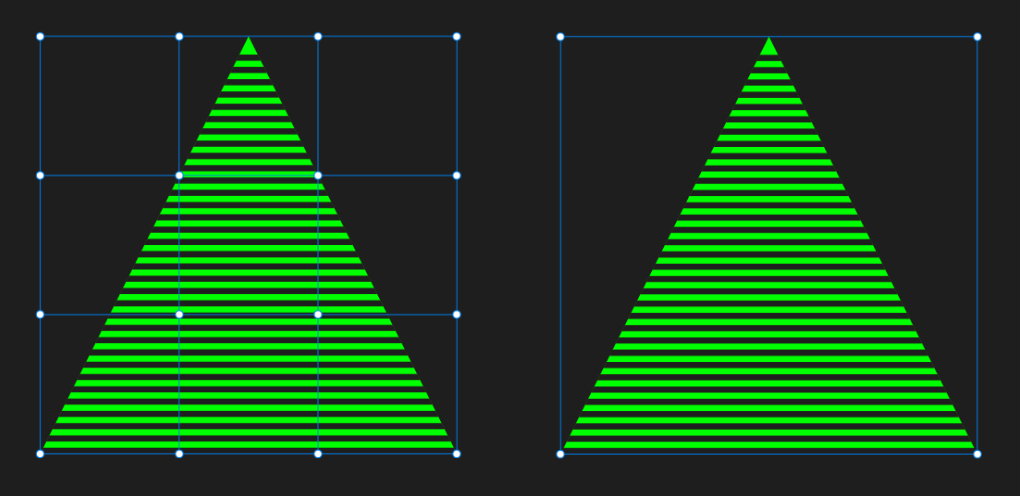
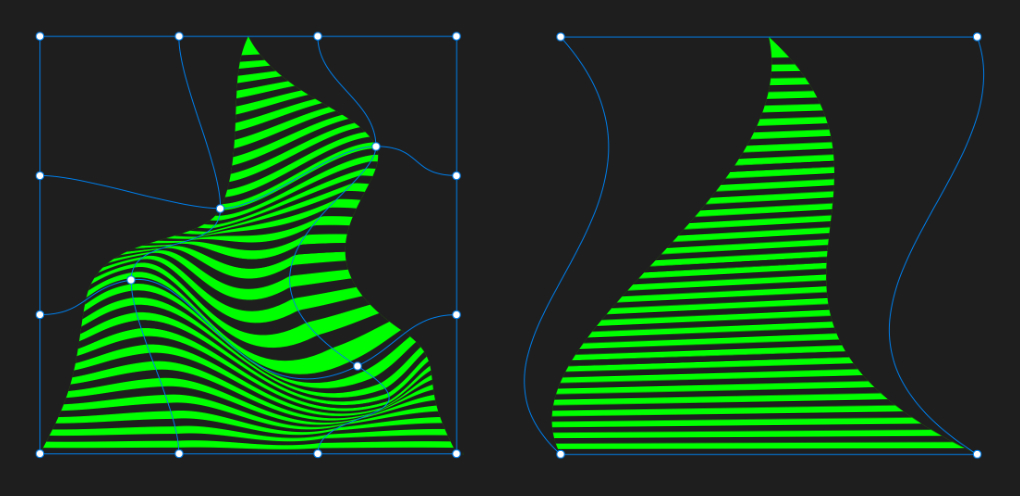
探しているデザインに応じて、さまざまなシェイプのワーププリセットを自動的に適用できます。使い慣れた好みのワープが得られるので、ワープを微調整する前の判断材料になります。
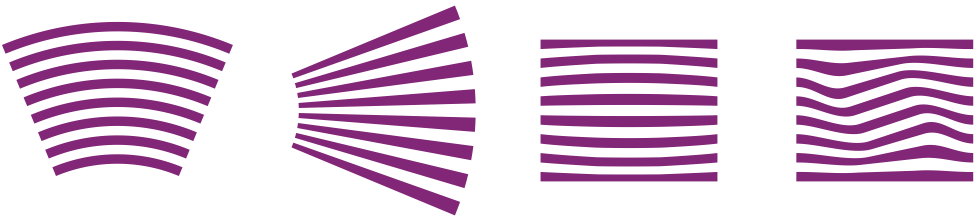
すべてのワーププリセットで、ワープを制御するワープグループを作成できます。ワープグループ内に含まれるオブジェクトは影響を受けないままで、その機能で元のデータを破壊しない動作を行うことが可能です。
ワープグループは、Affinityアプリにある通常のグループと同じように動作します。どのグループもページ上で移動でき、含まれているオブジェクトはいつでもグループ内外にドラッグできます。
メッシュジャンクションを移動および追加する方法、およびジャンクションの制御ハンドルを調整する方法の詳細については、「メッシュワープの編集」(下)を参照してください。
オブジェクトは、カーブで構成された閉じた形状に変わります。テキストの場合、各テキスト文字は個別のカーブに変換されます。結果のカーブは自動的にグループ化されます。
ワープしたら、[ノードツール]を使用してワープを編集できます。これは、カーブやシェイプを再形成する場合とは対照的に、編集しながらワープさせること以外はカーブの編集と同じです。編集すると、1つまたは複数のジャンクションの位置を変更したり、選択したジャンクションのコントロールハンドルを調整したり、ジャンクションを追加したり、メッシュパッチ(4つのメッシュジャンクションで囲まれた領域)を再配置したりできます。
ジャンクションを複数選択するためのさまざまな方法があります。これにより、1回の操作で複数のポイントからワープすることができます。以下のような選択方法があります。
ジャンクションの再配置では、2種類のスナップを使用できます。
ワープグループに含まれるすべてのオブジェクトは、グループや他のグループ化されたオブジェクトとは独立して編集できます。例: 誤植の修正、ワープさせたテキストの名前変更や 特定のオブジェクトの再配色がいつでも可能です。
ワープのアウトライン内で次のいずれかを行います:
新規メッシュジャンクションは次のようになります:
次のいずれかを行います。